FTP服务器配置与管理[下学期]
文档属性
| 名称 | FTP服务器配置与管理[下学期] | 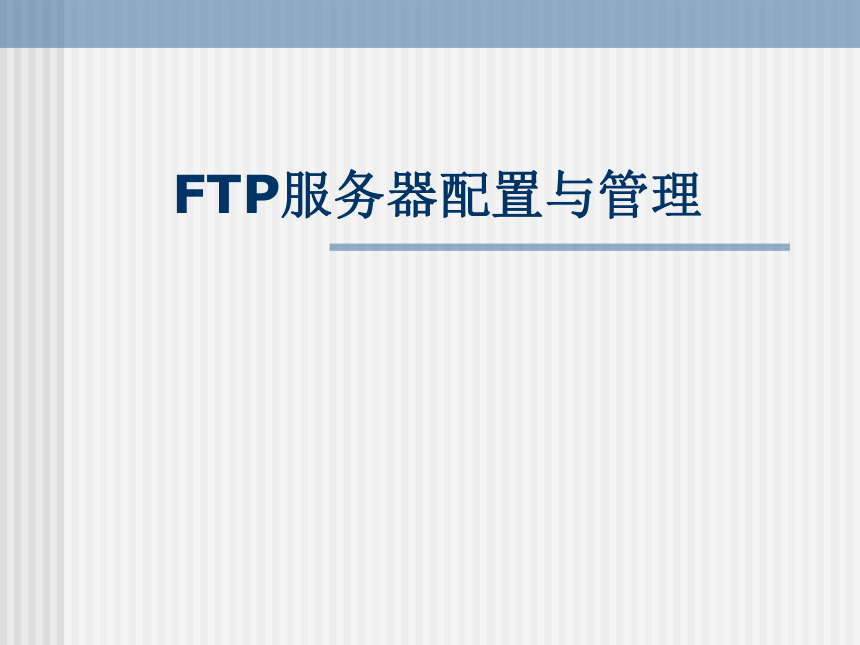 | |
| 格式 | rar | ||
| 文件大小 | 133.0KB | ||
| 资源类型 | 教案 | ||
| 版本资源 | 通用版 | ||
| 科目 | 信息技术(信息科技) | ||
| 更新时间 | 2007-05-20 21:49:00 | ||
图片预览
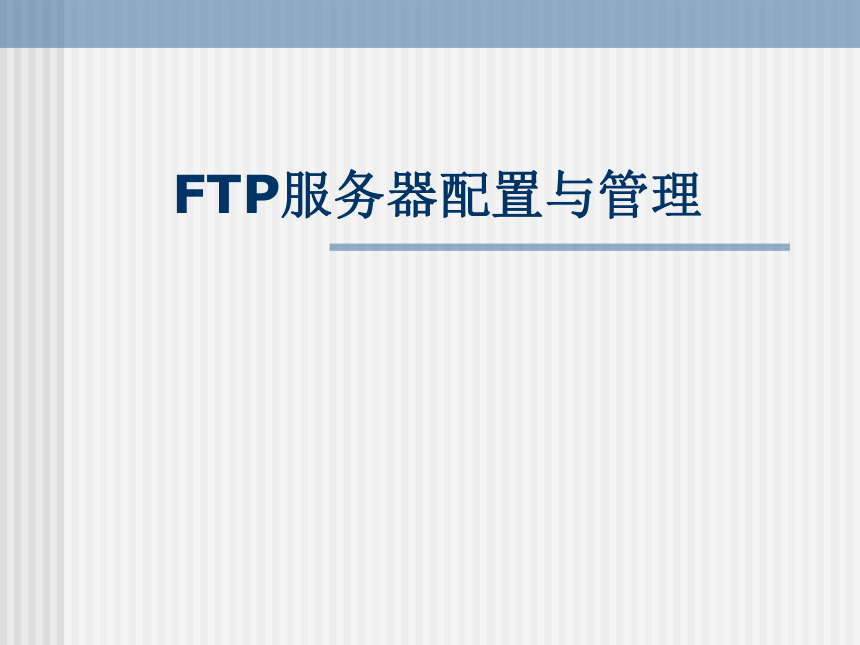
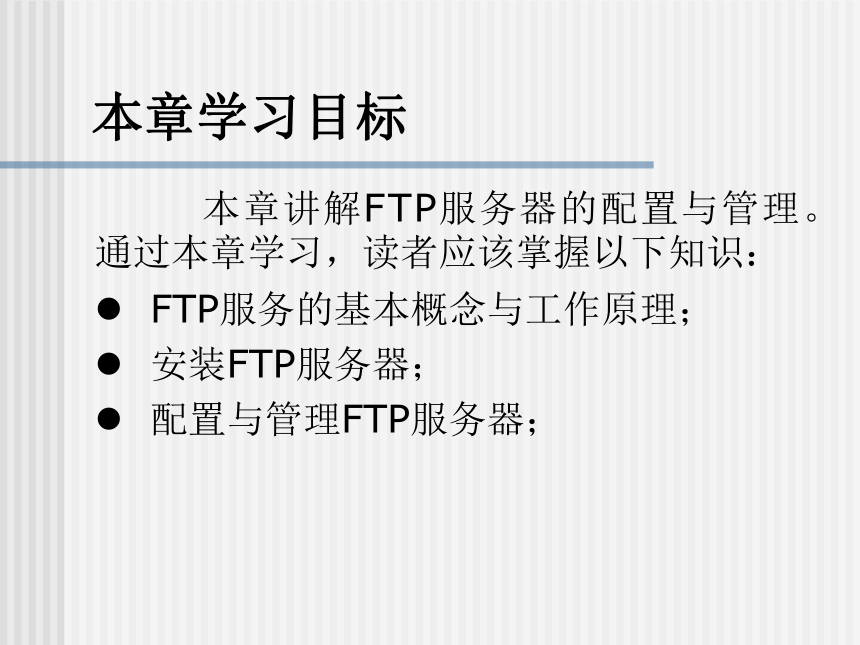
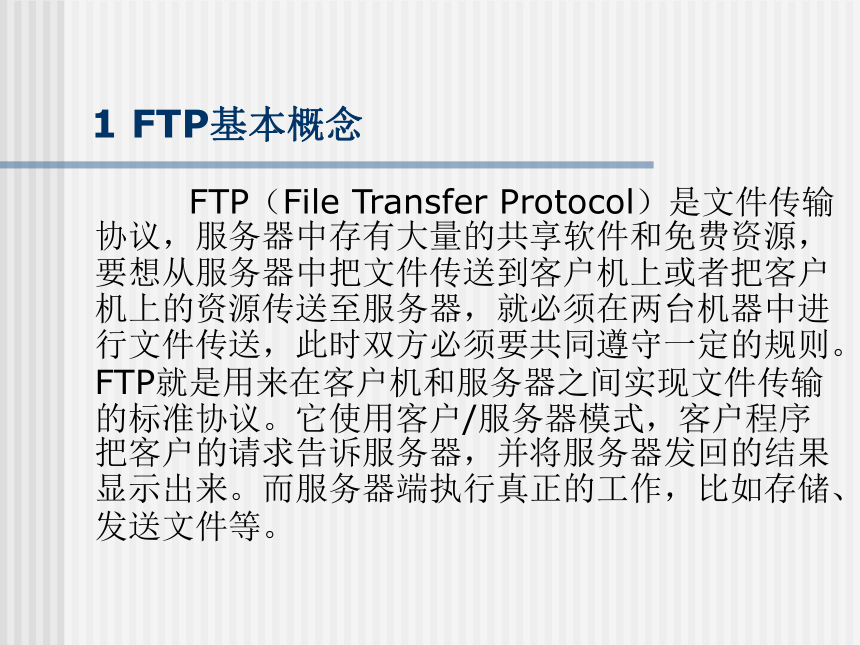
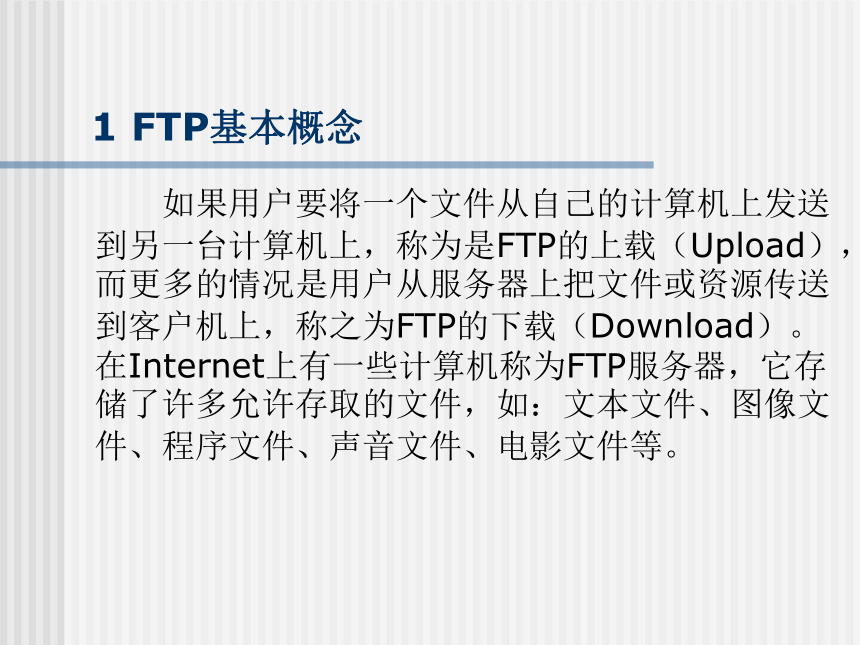
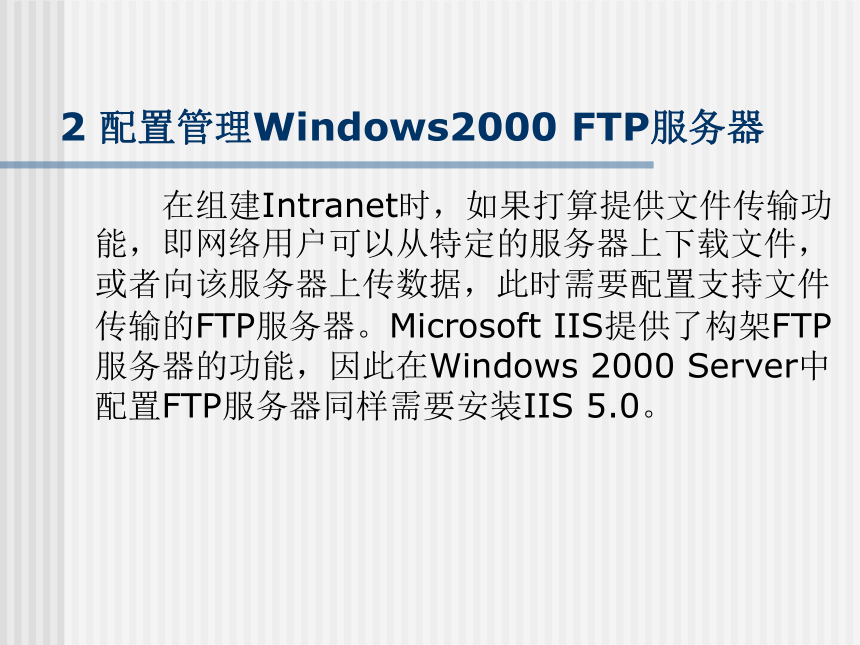
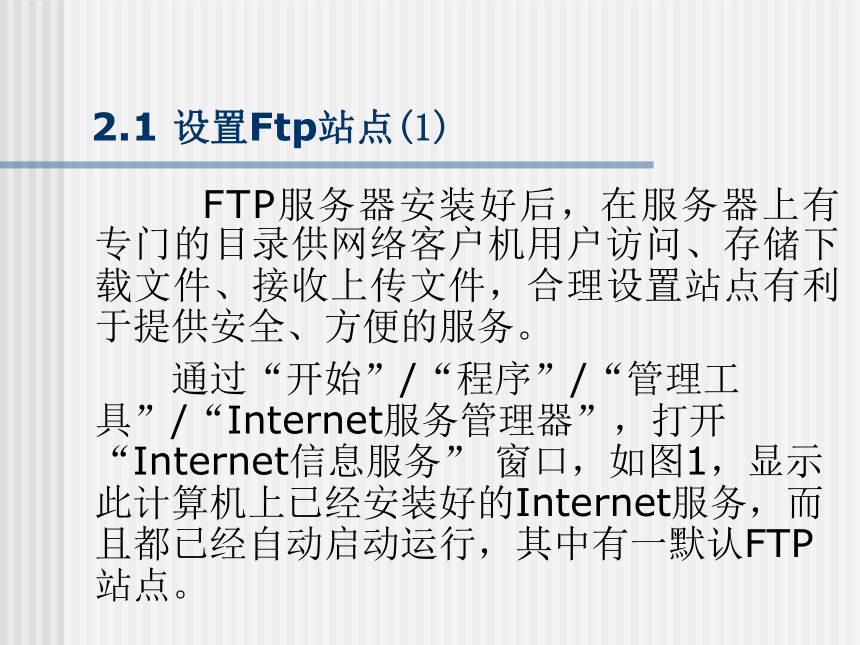
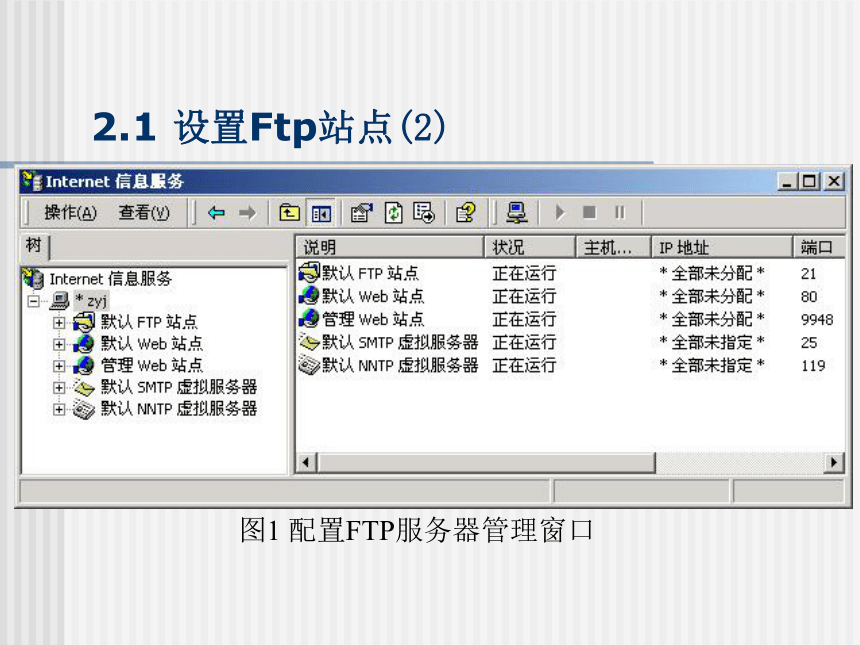
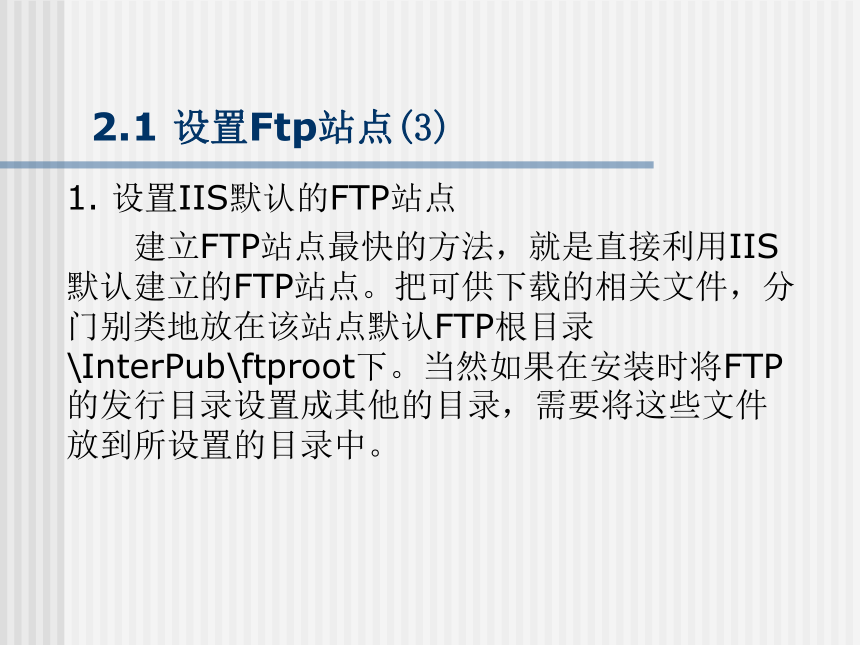
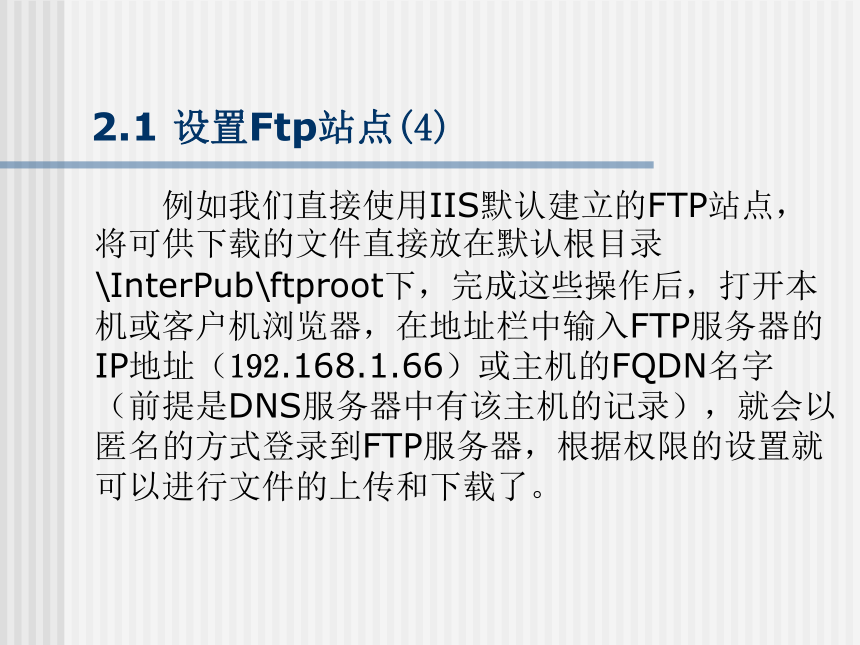
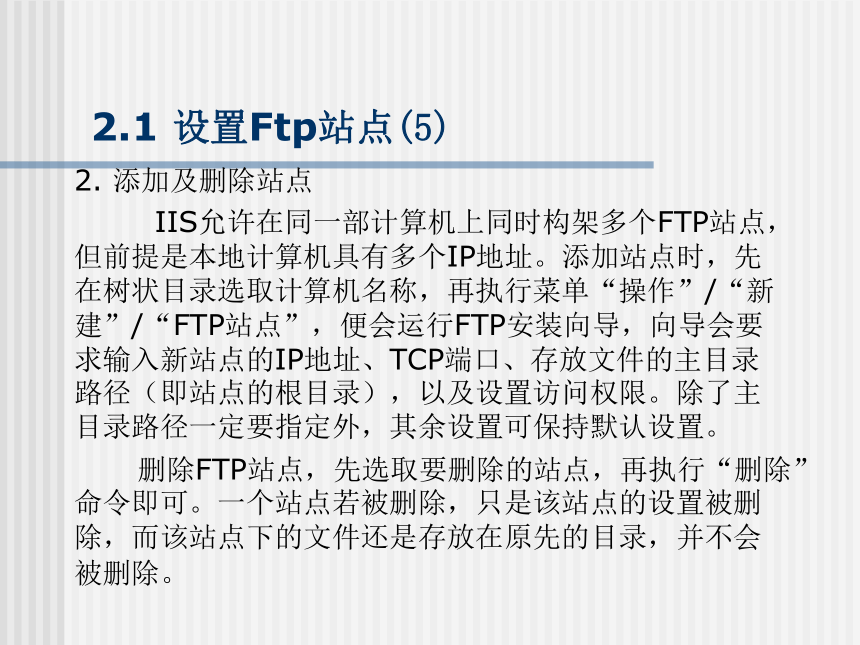
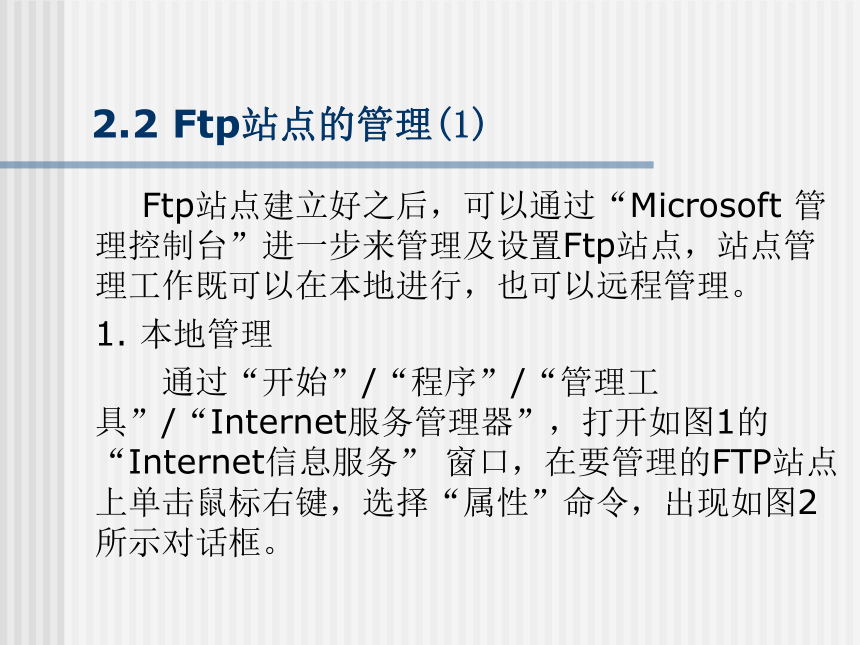
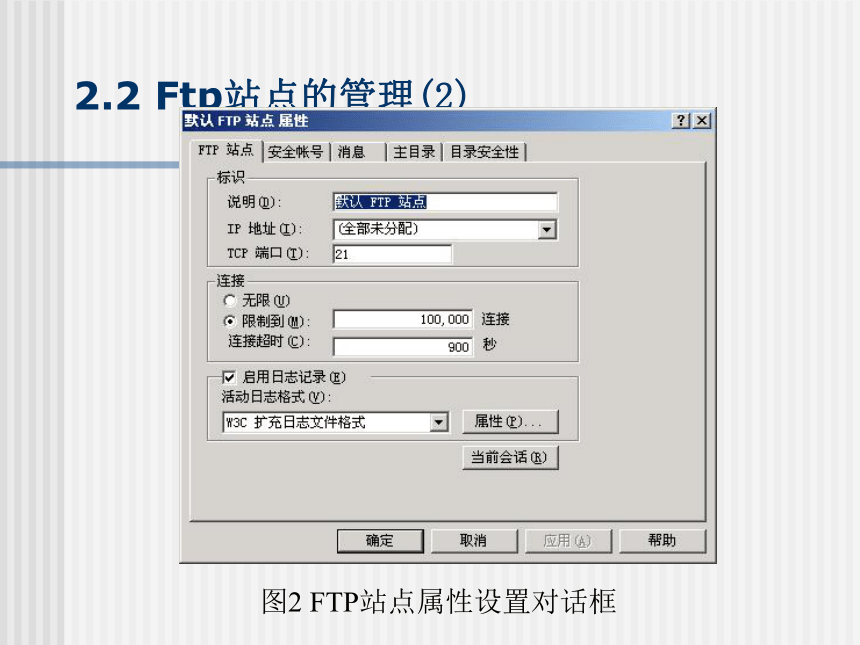
文档简介
(共37张PPT)
FTP服务器配置与管理
本章学习目标
本章讲解FTP服务器的配置与管理。通过本章学习,读者应该掌握以下知识:
l FTP服务的基本概念与工作原理;
l 安装FTP服务器;
l 配置与管理FTP服务器;
1 FTP基本概念
FTP(File Transfer Protocol)是文件传输协议,服务器中存有大量的共享软件和免费资源,要想从服务器中把文件传送到客户机上或者把客户机上的资源传送至服务器,就必须在两台机器中进行文件传送,此时双方必须要共同遵守一定的规则。FTP就是用来在客户机和服务器之间实现文件传输的标准协议。它使用客户/服务器模式,客户程序把客户的请求告诉服务器,并将服务器发回的结果显示出来。而服务器端执行真正的工作,比如存储、发送文件等。
1 FTP基本概念
如果用户要将一个文件从自己的计算机上发送到另一台计算机上,称为是FTP的上载(Upload),而更多的情况是用户从服务器上把文件或资源传送到客户机上,称之为FTP的下载(Download)。在Internet上有一些计算机称为FTP服务器,它存储了许多允许存取的文件,如:文本文件、图像文件、程序文件、声音文件、电影文件等。
2 配置管理Windows2000 FTP服务器
在组建Intranet时,如果打算提供文件传输功能,即网络用户可以从特定的服务器上下载文件,或者向该服务器上传数据,此时需要配置支持文件传输的FTP服务器。Microsoft IIS提供了构架FTP服务器的功能,因此在Windows 2000 Server中配置FTP服务器同样需要安装IIS 5.0。
2.1 设置Ftp站点(1)
FTP服务器安装好后,在服务器上有专门的目录供网络客户机用户访问、存储下载文件、接收上传文件,合理设置站点有利于提供安全、方便的服务。
通过“开始”/“程序”/“管理工具”/“Internet服务管理器”,打开“Internet信息服务” 窗口,如图1,显示此计算机上已经安装好的Internet服务,而且都已经自动启动运行,其中有一默认FTP站点。
2.1 设置Ftp站点(2)
图1 配置FTP服务器管理窗口
2.1 设置Ftp站点(3)
1. 设置IIS默认的FTP站点
建立FTP站点最快的方法,就是直接利用IIS默认建立的FTP站点。把可供下载的相关文件,分门别类地放在该站点默认FTP根目录\InterPub\ftproot下。当然如果在安装时将FTP的发行目录设置成其他的目录,需要将这些文件放到所设置的目录中。
2.1 设置Ftp站点(4)
例如我们直接使用IIS默认建立的FTP站点,将可供下载的文件直接放在默认根目录\InterPub\ftproot下,完成这些操作后,打开本机或客户机浏览器,在地址栏中输入FTP服务器的 IP地址(192.168.1.66)或主机的FQDN名字(前提是DNS服务器中有该主机的记录),就会以匿名的方式登录到FTP服务器,根据权限的设置就可以进行文件的上传和下载了。
2.1 设置Ftp站点(5)
2. 添加及删除站点
IIS允许在同一部计算机上同时构架多个FTP站点,但前提是本地计算机具有多个IP地址。添加站点时,先在树状目录选取计算机名称,再执行菜单“操作”/“新建”/“FTP站点”,便会运行FTP安装向导,向导会要求输入新站点的IP地址、TCP端口、存放文件的主目录路径(即站点的根目录),以及设置访问权限。除了主目录路径一定要指定外,其余设置可保持默认设置。
删除FTP站点,先选取要删除的站点,再执行“删除”命令即可。一个站点若被删除,只是该站点的设置被删除,而该站点下的文件还是存放在原先的目录,并不会被删除。
2.2 Ftp站点的管理(1)
Ftp站点建立好之后,可以通过“Microsoft 管理控制台”进一步来管理及设置Ftp站点,站点管理工作既可以在本地进行,也可以远程管理。
1. 本地管理
通过“开始”/“程序”/“管理工具”/“Internet服务管理器”,打开如图1的“Internet信息服务” 窗口,在要管理的FTP站点上单击鼠标右键,选择“属性”命令,出现如图2所示对话框。
2.2 Ftp站点的管理(2)
图2 FTP站点属性设置对话框
2.2 Ftp站点的管理(3)
(1)“FTP站点”属性页
IP地址:设置此站点的IP地址,即本服务器的IP地址。如果服务器设置了两个以上的IP站点,可以任选一个。FTP站点可以与Web站点共用IP地址以及DNS名称,但不能设置使用相同的TCP端口。
TCP端口:FTP服务器默认使用TCP协议的21端口,若更改此端口,则用户在连接到此站点时,必须输入站点所使用端口,例如使用命令ftp 192.168.1.66:8021,表示连接FTP服务器的TCP端口为8021。连接限制到、连接超时、启动日志等设置参见WWW服务器配置。
2.2 Ftp站点的管理(4)
(2)“安全账号”属性页
选择“安全账号”标签,出现如图3所示对话框。
图3 FTP站点“安全账号”属性设置
2.2 Ftp站点的管理(5)
允许匿名连接:FTP站点一般都设置为允许用户匿名登录,除非想限制只允许NT用户登录使用。在安装时系统自动建立一个默认匿名用户账号:“IUSR_COMPUTERNAME”。注意用户在客户机登录FTP服务器的匿名用户名为“anonymous”,并不是上边给出的名字。
只允许匿名连接:选择此项,表示用户不能用私人的账号登录。只能用匿名来登录FTP站点,可以用来防止具有管理权限的账号通过FTP访问或更改文件。
FTP站点操作员:设置拥有管理此FTP站点的权限的域用户,默认是只有Administrators组的成员才能管理FTP站点。作为该组的成员,可以利用添加及删除按钮,针对每个站点来设置操作员。
2.2 Ftp站点的管理(6)
(3)“信息”属性页
在此选项中,可以设置一些类似站点公告的信息,比如用户登录后显示的欢迎信息。
(4)“主目录”属性页
该属性页设置供网络用户下载文件的站点是来自于本地计算机,还是来自于其他计算机共享的文件夹。
选择此计算机上的目录,还需指定FTP站点目录,即站点的根目录所在的路径。选择另一计算机上的共享位置,需指定来自于其他计算机的目录,按“连接为”按钮设置一个有权访问该目录的Windows 2000域用户账号。
2.2 Ftp站点的管理(7)
对于站点的访问权限可进行几种复选设置。
“读取”:即用户拥有读取或下载此站点下的文件或目录的权限;
“写入”:即允许用户将文件上载至此FTP站点目录中;
“日志访问”:如果此FTP站点已经启用了日志访问功能,选择此项,则用户访问此站点文件的行为就会以记录的形式被记载到日志文件中。
2.2 Ftp站点的管理(8)
(5)“目录安全性” 属性页
设定客户访问FTP站点的范围,其方式为:授权访问和拒绝访问。
授权访问:开放访问此站点的权限给所有用户,并可以在“下列地址例外”列表中加入不受欢迎的用户IP地址。
拒绝访问:不开放访问此站点的权限,默认所有人不能访问该FTP站点,在“下列地址例外”列表中加入允许访问站点的用户IP地址,使它们具有访问权限。
2.2 Ftp站点的管理(9)
利用“添加”、“删除”或“编辑”按钮来增加、删除或更改“下列计算机例外”列表中的内容,可选择“单机”模式,即直接输入IP地址,或者单击“DNS查找”按钮,输入域名称,让DNS服务器找出对应的IP地址。选择“一组计算机”,在网络标识栏中输入这些计算机的网络标识,在子网掩码中输入这一组计算机所属子网的子网掩码,即确定用户输入某一逻辑网段。
2.2 Ftp站点的管理(10)
2. 远程管理
FTP服务器可利用Internet服务管理器远程管理其他计算机上的FTP站点或通过浏览器启动Internet服务管理器(HTML)来做远程管理。Web站点也可以使用这种方法管理。
4 第三方FTP服务器的安装与设置
4.1 Serv-U安装
很多人对Windows自带的FTP服务器不满意,认为其功能太简单。本节就介绍一款功能强大的FTP服务器软件Serv-U。它可以运行在Windows95/98/2000/Me/NT4.0等操作系统之上,是目前Windows平台上比较流行的FTP服务器软件。
Serv-U软件可以从http://www.serv-u.com下载得到。将安装文件下载到本地后,双击启动安装,一路Next就可完成Serv-U的安装。
4.2 FTP服务器的安装与设置
Serv-U由两大部分组成:Serv-U引擎和管理窗口。
Serv-U引擎是一个常驻后台的程序,它负责处理来自FTP客户端的请求。
Serv-U管理窗口则为管理员提供对Serv-U进行管理的界面,包括创建服务器、域、用户,并对其进行设置等,启动管理窗口最简单的办法是双击系统任务栏中U形图标 ,当然也可以通过开始菜单启动它。
4.2 FTP服务器的安装与设置
Serv-U安装完成后,自动运行服务器设置向导。下面我们就根据向导的提示,建立一个匿名用户和一个系统管理员的FTP站点,并对该站点进行初步设置。
第一步,单击【Next】后,询问是否要在管理窗口的菜单栏中显示小图标,一般选默认选项【Yes】就可以了。
第二步,告诉使用者将在本地第一次运行FTP服务器,单击【Next】进入下一步。
4.2 FTP服务器的安装与设置
第三步,要求FTP输入服务器的IP地址。如果有固定的IP地址,可以在文本框内输入;如果没有固定的IP地址,可以什么也不填,Serv-U会自动确定具体的IP地址。
第四步,要求FTP输入服务器的域名。如果没有域名也没关系,可以不在文本框内输入任何内容,客户端可以通过服务器的IP地址直接进行访问。
第五步,询问是否将Serv-U安装成系统服务,如果选【Yes】的情况下,Serv-U将和系统一起启动,单击【Next】进入下一步。
第六步,询问是否允许匿名访问。一般来说,匿名访问用户登录是无需密码,站点可提供一些最基本的文件下载。本例按默认选项【Yes】,允许匿名用户访问。
4.2 FTP服务器的安装与设置
第七步,设置匿名用户登录到服务器后所处的目录位置。请根据实际情况选择目录。
第八步,询问是否要锁定该目录,若锁定,匿名用户只能访问上一步所指定目录下的文件夹和文件,这个目录之外的就不能访问了。一般选择默认选项【Yes】。
第九步,询问是否创建命名的帐户。这样可以指定用户以特定的帐户访问FTP服务器,并为该用户设置相应的权限。
4.2 FTP服务器的安装与设置
第十步,设置要创建的帐户名称。请根据实际情况输入。
第十一步,询问该帐户登录密码。请根据实际情况输入。
第十二步,询问登录后所处目录位置,与第七步设置类似,请根据实际情况输入。
第十三步,询问是否要锁定登录所处的目录。与第八步设置类似,本例中选择【Yes】。
4.2 FTP服务器的安装与设置
第十四步,询问所创建用户的管理权限,如右图所示。在下拉列表中可以选择【No Privilege】、
【Group Administrator】、【Domain Administrator】、【Read-only Administrator】和【System Administrator】,每项的权限各不相同,本例中选择【System Administrator】。
第十五步,至此,FTP站点已创建完成,只要单击【Finish】就可以了。
启动IE浏览器,在地址栏内输入FTP服务器的域名或IP地址就可以访问该FTP站点了。
4.2 FTP服务器的安装与设置
2 Serv-U配置
FTP服务器安装向导设置完成后,打开Serv-U管理窗口,如右图所示。
管理窗口分为左右两部分,左边是服务器设置项目,右边是所选中项目的具体设置内容。
4.2 FTP服务器的安装与设置
(1)配置本地服务器
在管理窗口选中【Local Server】(本地服务器),可以设置该服务器的域名、IP地址、管理员、密码、管理端口以及启动、停止FTP服务等。
在【Local Server】下面还有四个选项。
【License】:输入注册号。
【Setting】:设置本地服务器最大连接用户数、最大速度等内容。
【Activity】:记录了登录到当前服务器的所有用户活动日志。
【Domains】:设置该服务器中所有站点的具体选项。
4.2 FTP服务器的安装与设置
(2)配置域
在Serv-U中可以同时运行多个FTP站点,每个FTP站点被作为一个【域】;每个域都有自己的【Setting】、【Activity】、【Users】(用户)和【Groups】(组)。
选中某一用户,可以在管理窗口右边设置该用户的【Account】、【General】、【Dir Access】、【IP Access】、【UL/DL Ratios】(上传/下载率)、【Quota】(配额)。
4.2 FTP服务器的安装与设置
在【Account】选项中,如右图所示,可以选中 【Disable account】(禁用帐户),这样虽然有帐户,但可以使该用户无法登录;也可以选中 【Automatically remove account on date】(自动删除帐户),从而使Serv-U达到指定日期后自动删除该帐户。
4.2 FTP服务器的安装与设置
另外几项分别是该帐户的基本信息,包括帐户用户名、组、密码、主目录,以及该用户的权限等,这些项目都已经在向导中进行了设置,如果需要可以进行相应的修改。
需要注意的是【Password】一栏,如果是空白,就表明没有设置密码;如果设置了密码,则统一显示【Encrypted】。
4.2 FTP服务器的安装与设置
在【General】选项中,
如右图所示,比较常用
的是设置该用户以下选项
【Max .upload speed】、
【Max .download speed】
【Max .no. of users】
【Login. of users】
【Login message file】
4.2 FTP服务器的安装与设置
在【Dir Access】选项中,
如右图所示,可以设置该用户可以访问文件的权限,包括:
【Read】(读)
【Write】(写)
【Append】(追加)
【Delete】(删除)
【Excute】(执行)
【List】(列表)
【Create】(创建)
【Remove】(删除)等。
4.2 FTP服务器的安装与设置
在【Quota】选项中,
如右图所示,可以单击
【Enable disk quota】为该
用户设置允许上传文件的磁盘
空间。单击【Calculate
current】按钮可以计算该用
户已经写入文件的磁盘空间,
在【Maximum】(最大)一栏
中可以填入想要限制的磁盘空
间容量
本章小结
本章首先介绍了FTP服务的工作原理,讲解了使用Windows 2000 Server及IIS5.0配置FTP服务器方法,以及配置、维护FTP站点的方法。
FTP服务器配置与管理
本章学习目标
本章讲解FTP服务器的配置与管理。通过本章学习,读者应该掌握以下知识:
l FTP服务的基本概念与工作原理;
l 安装FTP服务器;
l 配置与管理FTP服务器;
1 FTP基本概念
FTP(File Transfer Protocol)是文件传输协议,服务器中存有大量的共享软件和免费资源,要想从服务器中把文件传送到客户机上或者把客户机上的资源传送至服务器,就必须在两台机器中进行文件传送,此时双方必须要共同遵守一定的规则。FTP就是用来在客户机和服务器之间实现文件传输的标准协议。它使用客户/服务器模式,客户程序把客户的请求告诉服务器,并将服务器发回的结果显示出来。而服务器端执行真正的工作,比如存储、发送文件等。
1 FTP基本概念
如果用户要将一个文件从自己的计算机上发送到另一台计算机上,称为是FTP的上载(Upload),而更多的情况是用户从服务器上把文件或资源传送到客户机上,称之为FTP的下载(Download)。在Internet上有一些计算机称为FTP服务器,它存储了许多允许存取的文件,如:文本文件、图像文件、程序文件、声音文件、电影文件等。
2 配置管理Windows2000 FTP服务器
在组建Intranet时,如果打算提供文件传输功能,即网络用户可以从特定的服务器上下载文件,或者向该服务器上传数据,此时需要配置支持文件传输的FTP服务器。Microsoft IIS提供了构架FTP服务器的功能,因此在Windows 2000 Server中配置FTP服务器同样需要安装IIS 5.0。
2.1 设置Ftp站点(1)
FTP服务器安装好后,在服务器上有专门的目录供网络客户机用户访问、存储下载文件、接收上传文件,合理设置站点有利于提供安全、方便的服务。
通过“开始”/“程序”/“管理工具”/“Internet服务管理器”,打开“Internet信息服务” 窗口,如图1,显示此计算机上已经安装好的Internet服务,而且都已经自动启动运行,其中有一默认FTP站点。
2.1 设置Ftp站点(2)
图1 配置FTP服务器管理窗口
2.1 设置Ftp站点(3)
1. 设置IIS默认的FTP站点
建立FTP站点最快的方法,就是直接利用IIS默认建立的FTP站点。把可供下载的相关文件,分门别类地放在该站点默认FTP根目录\InterPub\ftproot下。当然如果在安装时将FTP的发行目录设置成其他的目录,需要将这些文件放到所设置的目录中。
2.1 设置Ftp站点(4)
例如我们直接使用IIS默认建立的FTP站点,将可供下载的文件直接放在默认根目录\InterPub\ftproot下,完成这些操作后,打开本机或客户机浏览器,在地址栏中输入FTP服务器的 IP地址(192.168.1.66)或主机的FQDN名字(前提是DNS服务器中有该主机的记录),就会以匿名的方式登录到FTP服务器,根据权限的设置就可以进行文件的上传和下载了。
2.1 设置Ftp站点(5)
2. 添加及删除站点
IIS允许在同一部计算机上同时构架多个FTP站点,但前提是本地计算机具有多个IP地址。添加站点时,先在树状目录选取计算机名称,再执行菜单“操作”/“新建”/“FTP站点”,便会运行FTP安装向导,向导会要求输入新站点的IP地址、TCP端口、存放文件的主目录路径(即站点的根目录),以及设置访问权限。除了主目录路径一定要指定外,其余设置可保持默认设置。
删除FTP站点,先选取要删除的站点,再执行“删除”命令即可。一个站点若被删除,只是该站点的设置被删除,而该站点下的文件还是存放在原先的目录,并不会被删除。
2.2 Ftp站点的管理(1)
Ftp站点建立好之后,可以通过“Microsoft 管理控制台”进一步来管理及设置Ftp站点,站点管理工作既可以在本地进行,也可以远程管理。
1. 本地管理
通过“开始”/“程序”/“管理工具”/“Internet服务管理器”,打开如图1的“Internet信息服务” 窗口,在要管理的FTP站点上单击鼠标右键,选择“属性”命令,出现如图2所示对话框。
2.2 Ftp站点的管理(2)
图2 FTP站点属性设置对话框
2.2 Ftp站点的管理(3)
(1)“FTP站点”属性页
IP地址:设置此站点的IP地址,即本服务器的IP地址。如果服务器设置了两个以上的IP站点,可以任选一个。FTP站点可以与Web站点共用IP地址以及DNS名称,但不能设置使用相同的TCP端口。
TCP端口:FTP服务器默认使用TCP协议的21端口,若更改此端口,则用户在连接到此站点时,必须输入站点所使用端口,例如使用命令ftp 192.168.1.66:8021,表示连接FTP服务器的TCP端口为8021。连接限制到、连接超时、启动日志等设置参见WWW服务器配置。
2.2 Ftp站点的管理(4)
(2)“安全账号”属性页
选择“安全账号”标签,出现如图3所示对话框。
图3 FTP站点“安全账号”属性设置
2.2 Ftp站点的管理(5)
允许匿名连接:FTP站点一般都设置为允许用户匿名登录,除非想限制只允许NT用户登录使用。在安装时系统自动建立一个默认匿名用户账号:“IUSR_COMPUTERNAME”。注意用户在客户机登录FTP服务器的匿名用户名为“anonymous”,并不是上边给出的名字。
只允许匿名连接:选择此项,表示用户不能用私人的账号登录。只能用匿名来登录FTP站点,可以用来防止具有管理权限的账号通过FTP访问或更改文件。
FTP站点操作员:设置拥有管理此FTP站点的权限的域用户,默认是只有Administrators组的成员才能管理FTP站点。作为该组的成员,可以利用添加及删除按钮,针对每个站点来设置操作员。
2.2 Ftp站点的管理(6)
(3)“信息”属性页
在此选项中,可以设置一些类似站点公告的信息,比如用户登录后显示的欢迎信息。
(4)“主目录”属性页
该属性页设置供网络用户下载文件的站点是来自于本地计算机,还是来自于其他计算机共享的文件夹。
选择此计算机上的目录,还需指定FTP站点目录,即站点的根目录所在的路径。选择另一计算机上的共享位置,需指定来自于其他计算机的目录,按“连接为”按钮设置一个有权访问该目录的Windows 2000域用户账号。
2.2 Ftp站点的管理(7)
对于站点的访问权限可进行几种复选设置。
“读取”:即用户拥有读取或下载此站点下的文件或目录的权限;
“写入”:即允许用户将文件上载至此FTP站点目录中;
“日志访问”:如果此FTP站点已经启用了日志访问功能,选择此项,则用户访问此站点文件的行为就会以记录的形式被记载到日志文件中。
2.2 Ftp站点的管理(8)
(5)“目录安全性” 属性页
设定客户访问FTP站点的范围,其方式为:授权访问和拒绝访问。
授权访问:开放访问此站点的权限给所有用户,并可以在“下列地址例外”列表中加入不受欢迎的用户IP地址。
拒绝访问:不开放访问此站点的权限,默认所有人不能访问该FTP站点,在“下列地址例外”列表中加入允许访问站点的用户IP地址,使它们具有访问权限。
2.2 Ftp站点的管理(9)
利用“添加”、“删除”或“编辑”按钮来增加、删除或更改“下列计算机例外”列表中的内容,可选择“单机”模式,即直接输入IP地址,或者单击“DNS查找”按钮,输入域名称,让DNS服务器找出对应的IP地址。选择“一组计算机”,在网络标识栏中输入这些计算机的网络标识,在子网掩码中输入这一组计算机所属子网的子网掩码,即确定用户输入某一逻辑网段。
2.2 Ftp站点的管理(10)
2. 远程管理
FTP服务器可利用Internet服务管理器远程管理其他计算机上的FTP站点或通过浏览器启动Internet服务管理器(HTML)来做远程管理。Web站点也可以使用这种方法管理。
4 第三方FTP服务器的安装与设置
4.1 Serv-U安装
很多人对Windows自带的FTP服务器不满意,认为其功能太简单。本节就介绍一款功能强大的FTP服务器软件Serv-U。它可以运行在Windows95/98/2000/Me/NT4.0等操作系统之上,是目前Windows平台上比较流行的FTP服务器软件。
Serv-U软件可以从http://www.serv-u.com下载得到。将安装文件下载到本地后,双击启动安装,一路Next就可完成Serv-U的安装。
4.2 FTP服务器的安装与设置
Serv-U由两大部分组成:Serv-U引擎和管理窗口。
Serv-U引擎是一个常驻后台的程序,它负责处理来自FTP客户端的请求。
Serv-U管理窗口则为管理员提供对Serv-U进行管理的界面,包括创建服务器、域、用户,并对其进行设置等,启动管理窗口最简单的办法是双击系统任务栏中U形图标 ,当然也可以通过开始菜单启动它。
4.2 FTP服务器的安装与设置
Serv-U安装完成后,自动运行服务器设置向导。下面我们就根据向导的提示,建立一个匿名用户和一个系统管理员的FTP站点,并对该站点进行初步设置。
第一步,单击【Next】后,询问是否要在管理窗口的菜单栏中显示小图标,一般选默认选项【Yes】就可以了。
第二步,告诉使用者将在本地第一次运行FTP服务器,单击【Next】进入下一步。
4.2 FTP服务器的安装与设置
第三步,要求FTP输入服务器的IP地址。如果有固定的IP地址,可以在文本框内输入;如果没有固定的IP地址,可以什么也不填,Serv-U会自动确定具体的IP地址。
第四步,要求FTP输入服务器的域名。如果没有域名也没关系,可以不在文本框内输入任何内容,客户端可以通过服务器的IP地址直接进行访问。
第五步,询问是否将Serv-U安装成系统服务,如果选【Yes】的情况下,Serv-U将和系统一起启动,单击【Next】进入下一步。
第六步,询问是否允许匿名访问。一般来说,匿名访问用户登录是无需密码,站点可提供一些最基本的文件下载。本例按默认选项【Yes】,允许匿名用户访问。
4.2 FTP服务器的安装与设置
第七步,设置匿名用户登录到服务器后所处的目录位置。请根据实际情况选择目录。
第八步,询问是否要锁定该目录,若锁定,匿名用户只能访问上一步所指定目录下的文件夹和文件,这个目录之外的就不能访问了。一般选择默认选项【Yes】。
第九步,询问是否创建命名的帐户。这样可以指定用户以特定的帐户访问FTP服务器,并为该用户设置相应的权限。
4.2 FTP服务器的安装与设置
第十步,设置要创建的帐户名称。请根据实际情况输入。
第十一步,询问该帐户登录密码。请根据实际情况输入。
第十二步,询问登录后所处目录位置,与第七步设置类似,请根据实际情况输入。
第十三步,询问是否要锁定登录所处的目录。与第八步设置类似,本例中选择【Yes】。
4.2 FTP服务器的安装与设置
第十四步,询问所创建用户的管理权限,如右图所示。在下拉列表中可以选择【No Privilege】、
【Group Administrator】、【Domain Administrator】、【Read-only Administrator】和【System Administrator】,每项的权限各不相同,本例中选择【System Administrator】。
第十五步,至此,FTP站点已创建完成,只要单击【Finish】就可以了。
启动IE浏览器,在地址栏内输入FTP服务器的域名或IP地址就可以访问该FTP站点了。
4.2 FTP服务器的安装与设置
2 Serv-U配置
FTP服务器安装向导设置完成后,打开Serv-U管理窗口,如右图所示。
管理窗口分为左右两部分,左边是服务器设置项目,右边是所选中项目的具体设置内容。
4.2 FTP服务器的安装与设置
(1)配置本地服务器
在管理窗口选中【Local Server】(本地服务器),可以设置该服务器的域名、IP地址、管理员、密码、管理端口以及启动、停止FTP服务等。
在【Local Server】下面还有四个选项。
【License】:输入注册号。
【Setting】:设置本地服务器最大连接用户数、最大速度等内容。
【Activity】:记录了登录到当前服务器的所有用户活动日志。
【Domains】:设置该服务器中所有站点的具体选项。
4.2 FTP服务器的安装与设置
(2)配置域
在Serv-U中可以同时运行多个FTP站点,每个FTP站点被作为一个【域】;每个域都有自己的【Setting】、【Activity】、【Users】(用户)和【Groups】(组)。
选中某一用户,可以在管理窗口右边设置该用户的【Account】、【General】、【Dir Access】、【IP Access】、【UL/DL Ratios】(上传/下载率)、【Quota】(配额)。
4.2 FTP服务器的安装与设置
在【Account】选项中,如右图所示,可以选中 【Disable account】(禁用帐户),这样虽然有帐户,但可以使该用户无法登录;也可以选中 【Automatically remove account on date】(自动删除帐户),从而使Serv-U达到指定日期后自动删除该帐户。
4.2 FTP服务器的安装与设置
另外几项分别是该帐户的基本信息,包括帐户用户名、组、密码、主目录,以及该用户的权限等,这些项目都已经在向导中进行了设置,如果需要可以进行相应的修改。
需要注意的是【Password】一栏,如果是空白,就表明没有设置密码;如果设置了密码,则统一显示【Encrypted】。
4.2 FTP服务器的安装与设置
在【General】选项中,
如右图所示,比较常用
的是设置该用户以下选项
【Max .upload speed】、
【Max .download speed】
【Max .no. of users】
【Login. of users】
【Login message file】
4.2 FTP服务器的安装与设置
在【Dir Access】选项中,
如右图所示,可以设置该用户可以访问文件的权限,包括:
【Read】(读)
【Write】(写)
【Append】(追加)
【Delete】(删除)
【Excute】(执行)
【List】(列表)
【Create】(创建)
【Remove】(删除)等。
4.2 FTP服务器的安装与设置
在【Quota】选项中,
如右图所示,可以单击
【Enable disk quota】为该
用户设置允许上传文件的磁盘
空间。单击【Calculate
current】按钮可以计算该用
户已经写入文件的磁盘空间,
在【Maximum】(最大)一栏
中可以填入想要限制的磁盘空
间容量
本章小结
本章首先介绍了FTP服务的工作原理,讲解了使用Windows 2000 Server及IIS5.0配置FTP服务器方法,以及配置、维护FTP站点的方法。
同课章节目录
